文件上传之——用SWF插件实现文件异步上传
Posted 一明
tags:
篇首语:本文由小常识网(cha138.com)小编为大家整理,主要介绍了文件上传之——用SWF插件实现文件异步上传相关的知识,希望对你有一定的参考价值。
之前写过几篇文件上传,那些都不错。今天小编带领大家体会一种新的上传方法,及使用Flash插件实现文件上传。
使用Flash的好处就是可以解决浏览器兼容性问题。之前我写的一个快捷复制功能也是利用的Flash。
最近一直在用MVC,所以还是以MVC举例;先来张效果图:
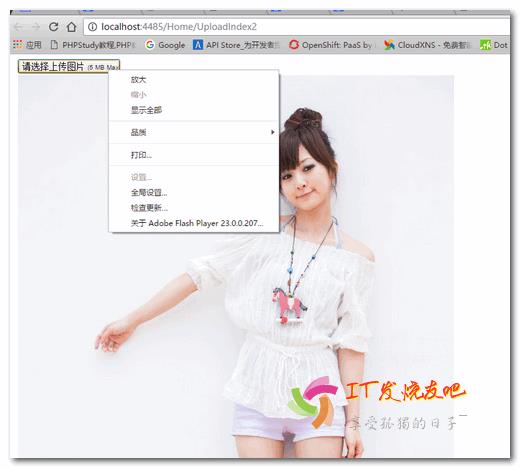
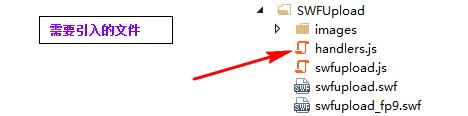
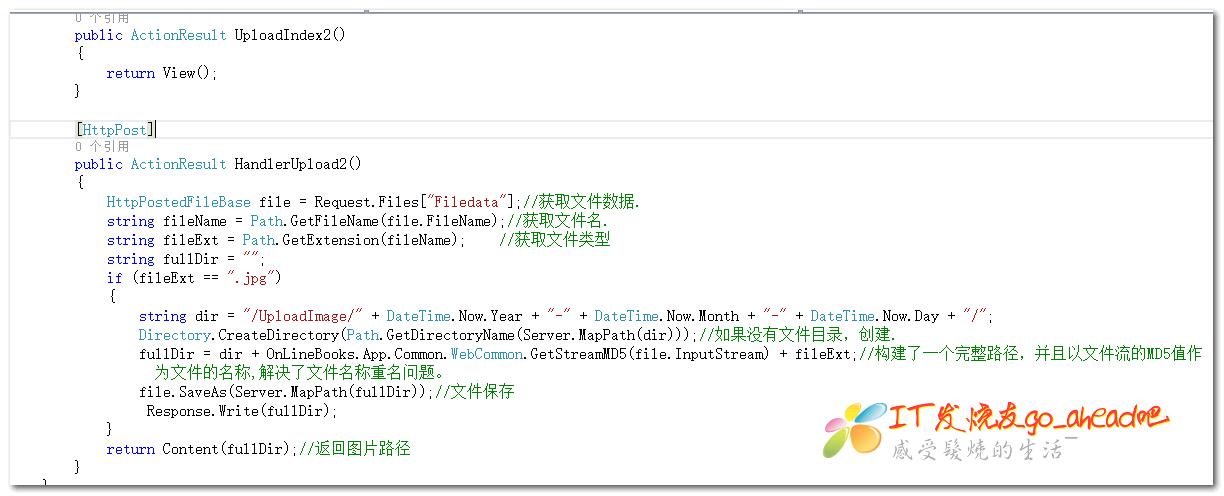
UploadIndex2.cshtml代码:

@{ Layout = null; } <!DOCTYPE html> <html> <head> <meta name="viewport" content="width=device-width" /> <meta http-equiv="X-UA-Compatible" content="IE=EmulateIE7" /> <title>上传</title> <script src="~/SWFUpload/swfupload.js" type="text/javascript"></script> <script src="~/SWFUpload/handlers.js" type="text/javascript"></script> <script src="~/Scripts/jquery-1.8.2.min.js"></script> <script type="text/javascript"> var swfu; window.onload = function () { swfu = new SWFUpload({ // Backend Settings upload_url: "@Url.Action("HandlerUpload2","Home")",//上传路径 post_params: { "ASPSESSID": "<@Session.SessionID>" }, // File Upload Settings file_size_limit: "5 MB", file_types: "*.jpg;*.gif", file_types_description: "JPG Images", file_upload_limit: 0, // Zero means unlimited // Event Handler Settings - these functions as defined in Handlers.js // The handlers are not part of SWFUpload but are part of my website and control how // my website reacts to the SWFUpload events. swfupload_preload_handler: preLoad, swfupload_load_failed_handler: loadFailed, file_queue_error_handler: fileQueueError, file_dialog_complete_handler: fileDialogComplete, upload_progress_handler: uploadProgress, upload_error_handler: uploadError, upload_success_handler: showData, upload_complete_handler: uploadComplete, // Button settings button_image_url: "/SWFUpload/images/XPButtonNoText_160x22.png",//设置按钮图片,注意要是连续的四张 button_placeholder_id: "spanButtonPlaceholder",//设置按钮id button_width: 160, button_height: 22, button_text: \'<span class="button">请选择上传图片 <span class="buttonSmall">(5 MB Max)</span></span>\', button_text_style: \'.button { font-family: Helvetica, Arial, sans-serif; font-size: 14pt; } .buttonSmall { font-size: 10pt; }\', button_text_top_padding: 1, button_text_left_padding: 5, // Flash Settings flash_url: "/SWFUpload/swfupload.swf", // Relative to this file flash9_url: "/SWFUpload/swfupload_FP9.swf", // Relative to this file custom_settings: { upload_target: "divFileProgressContainer" }, // Debug Settings debug: false }); } //上传成功以后执行该方法. function showData(file, serverData) { $("#imgSrc").attr("src", serverData); } </script> </head> <body> <form id="form1"> <div id="content"> <div id="swfu_container" style="margin: 0px 10px;"> <div> <span id="spanButtonPlaceholder"></span> <!--注意:这个ID要和上面的一致--> </div> <img id="imgSrc" /><!---在这里显示上传的图片,这个插件采用的为异步上传--> </div> </div> </form> </body> </html>
后端代码:
public ActionResult UploadIndex2()
{
return View();
}
[HttpPost]
public ActionResult HandlerUpload2()
{
HttpPostedFileBase file = Request.Files["Filedata"];//获取文件数据.
string fileName = Path.GetFileName(file.FileName);//获取文件名.
string fileExt = Path.GetExtension(fileName); //获取文件类型
string fullDir = "";
if (fileExt == ".jpg")
{
string dir = "/UploadImage/" + DateTime.Now.Year + "-" + DateTime.Now.Month + "-" + DateTime.Now.Day + "/";
Directory.CreateDirectory(Path.GetDirectoryName(Server.MapPath(dir)));//如果没有文件目录,创建.
fullDir = dir + OnLineBooks.App.Common.WebCommon.GetStreamMD5(file.InputStream) + fileExt;//构建了一个完整路径,并且以文件流的MD5值作为文件的名称,解决了文件名称重名问题。
file.SaveAs(Server.MapPath(fullDir));//文件保存
}
return Content(fullDir);//返回图片路径
}
SWFUpload文件下载链接:http://pan.baidu.com/s/1c2xIf5Y 密码:wphd
上面提到了图片上传,接下来小编带大家实现图像截取,先上图:

前台实现:
@{
Layout = null;
}
<!DOCTYPE html>
<html>
<head>
<meta name="viewport" content="width=device-width" />
<title>UploadIndex3</title>
<link href="~/Content/themes/ui-lightness/jquery-ui-1.8.2.custom.css" rel="stylesheet" />
<script src="~/SWFUpload/swfupload.js" type="text/javascript"></script>
<script src="~/SWFUpload/handlers.js" type="text/javascript"></script>
<script src="~/Scripts/jquery-1.8.2.min.js"></script>
<script src="~/SWFUpload/jquery-ui-1.8.2.custom.min.js"></script>
@*<script src="//apps.bdimg.com/libs/jqueryui/1.10.4/jquery-ui.min.js"></script>*@
<script type="text/javascript">
var swfu;
window.onload = function () {
swfu = new SWFUpload({
// Backend Settings
upload_url: "@Url.Action("Cut_upload", "Home")?action=up",
post_params: {
"ASPSESSID": "@Session.SessionID"
},
// File Upload Settings
file_size_limit: "2 MB",
file_types: "*.jpg;*.gif",
file_types_description: "JPG Images",
file_upload_limit: 0, // Zero means unlimited
// Event Handler Settings - these functions as defined in Handlers.js
// The handlers are not part of SWFUpload but are part of my website and control how
// my website reacts to the SWFUpload events.
swfupload_preload_handler: preLoad,
swfupload_load_failed_handler: loadFailed,
file_queue_error_handler: fileQueueError,
file_dialog_complete_handler: fileDialogComplete,
upload_progress_handler: uploadProgress,
upload_error_handler: uploadError,
upload_success_handler: showData,
upload_complete_handler: uploadComplete,
// Button settings
button_image_url: "/SWFUpload/images/XPButtonNoText_160x22.png",
button_placeholder_id: "spanButtonPlaceholder",
button_width: 160,
button_height: 22,
button_text: \'<span class="button">请选择上传图片 <span class="buttonSmall">(2 MB Max)</span></span>\',
button_text_style: \'.button { font-family: Helvetica, Arial, sans-serif; font-size: 14pt; } .buttonSmall { font-size: 10pt; }\',
button_text_top_padding: 1,
button_text_left_padding: 5,
// Flash Settings
flash_url: "/SWFUpload/swfupload.swf", // Relative to this file
flash9_url: "/SWFUpload/swfupload_FP9.swf", // Relative to this file
custom_settings: {
upload_target: "divFileProgressContainer"
},
// Debug Settings
debug: false
});
}
//上传成功以后执行该方法.
var data;
function showData(file, serverData) {
//一:创建一个DIV,通过该DIV确定出要截取大小与范围.(实现DIV的拖动与调整大小.)
//首先将上传成功的图像作为divContent的背景图像.
data = serverData.split(\':\');
if (data[0] == "ok") {
//设置图片的高度与宽度,注意单位.px
$("#divContent").css("backgroundImage", "url(" + data[1] + ")").css("width", data[2] + "px").css("height", data[3] + "px");
}
}
//拖动红色DIV并且可以调整大小.
$(function () {
$("#divCut").resizable({
containment: "#divContent"
}).draggable({ containment: "parent" }); //设置拖动
$("#btnCut").click(function () {
CutImage();//截取头像
});
});
function CutImage() {
//offset():获取元素的绝对坐标 top:纵坐标
var y = $("#divCut").offset().top - $("#divContent").offset().top;//纵坐标
var x = $("#divCut").offset().left - $("#divContent").offset().left;
var width = $("#divCut").width(); //宽度.
var height = $("#divCut").height();
//将上面的数据发送到服务端.
$.post("@Url.Action("Cut_upload", "Home")", { "action": "cut", "x": parseInt(x), "y": parseInt(y), "width": parseInt(width), "height": parseInt(height), "imgUrl": data[1] }, function (data) {
$("#imgUrl").attr("src", data);
})
}
</script>
</head>
<body>
<form id="form1">
<div id="content">
<div id="swfu_container" style="margin: 0px 10px;">
<div>
<span id="spanButtonPlaceholder"></span>
</div>
<div id="divFileProgressContainer" style="height: 75px;"></div>
</div>
<div id="divContent" style="width:300px; height:300px">
<div id="divCut" style="width:100px; height:100px; border:1px solid red"></div>
</div>
<input type="button" value="头像截取" id="btnCut" />
<img id="imgUrl" />
</div>
</form>
</body>
</html>
后台实现:
/// <summary>
/// 截取图像
/// </summary>
/// <returns></returns>
[HttpPost]
public ActionResult Cut_upload()
{
string action = Request["action"];
if (action == "up")//上传
{
HttpPostedFileBase file = Request.Files["Filedata"];//获取文件数据.
//获取文件名.
string fileName = Path.GetFileName(file.FileName);
//获取文件类型
string fileExt = Path.GetExtension(fileName);
if (fileExt == ".jpg")
{
//获取上传的图片的流(文件内容),创建一个Image.所以Image的高度与宽度实际上就是上传图片的高度与宽度.
using (Image img = Image.FromStream(file.InputStream))
{
file.SaveAs(Server.MapPath("/UploadImage/" + fileName));
return Content("ok:/UploadImage/" + fileName + ":" + img.Width + ":" + img.Height);
}
}
}
else if (action == "cut")//头像截取
{
//1:接收截取头像范围的数据
int x = Convert.ToInt32(Request.Form["x"]);
int y = Convert.ToInt32(Request.Form["y"]);
int width = Convert.ToInt32(Request.Form["width"]);
int height = Convert.ToInt32(Request.Form["height"]);
string imgUrl = Request.Form["imgUrl"];
//2:创建画布,然后将指定范围的图像画到画布上,最后保存画布.
using (Bitmap map = new Bitmap(width, height))//画布的大小与截取的图像大小一致
{
//为画布创建了一个画笔.
using (Graphics g = Graphics.FromImage(map))
{
//为上传成功的头像创建一个Image
using (Image img = Image.FromFile(Server.MapPath(imgUrl)))
{//将图像画到画布上.
//第一参数:表示对哪张图片进行操作.
//二:画多么大
//三:画哪一部分.
g.DrawImage(img, new Rectangle(0, 0, width, height), new Rectangle(x, y, width, height), GraphicsUnit.Pixel);
string imgName = Guid.NewGuid().ToString().Substring(0, 8);
map.Save(Server.MapPath("/UploadImage/" + imgName + ".jpg"));//将Bitmap保存成图片文件
return Content("/UploadImage/" + imgName + ".jpg");
}
}
}
}
return Content("");
}
zj。。。
以上是关于文件上传之——用SWF插件实现文件异步上传的主要内容,如果未能解决你的问题,请参考以下文章
